Annons
 Produktivitetsfördelar svär vid flera bildskärmar, men vi har inte alla lyxen att bära runt stora skärmar och oändliga plånböcker. Å andra sidan har iPad blivit ganska allestädes närvarande, och den kan verkligen hjälpa dig vara mer produktiv 4 sätt att använda iPad för att förbättra användningen av din datorMånga delar upp datorn och iPad i två olika världar - datorn är för arbete och iPad är för skojs skull. Men jag tror att båda enheterna inte behöver vara på ... Läs mer .
Produktivitetsfördelar svär vid flera bildskärmar, men vi har inte alla lyxen att bära runt stora skärmar och oändliga plånböcker. Å andra sidan har iPad blivit ganska allestädes närvarande, och den kan verkligen hjälpa dig vara mer produktiv 4 sätt att använda iPad för att förbättra användningen av din datorMånga delar upp datorn och iPad i två olika världar - datorn är för arbete och iPad är för skojs skull. Men jag tror att båda enheterna inte behöver vara på ... Läs mer .
Tänk om jag sa till dig att det fanns ett sätt att använda din iPad som en andra bildskärm och utöka skrivbordet med dyrbara extra tum? Det skulle vara ganska fantastiskt, eller hur?
Nåväl här är tre iPad-appar som låter dig göra just det.
Splashtop XDisplay (4,99 $ köp i appen, Mac och Windows)
Enkel installation: Fattig
SplashTop är redan marknadsledande inom högpresterande program för fjärrkontroll för din PC eller Mac via en iPad (du kan till och med titta på filmer), så en andra display-app är en naturlig passform. Faktum är att samma Splashtop Streamer-app används på PC / Mac-sidan som skärmdrivrutinen.
Programvaruinstallation är ganska grundläggande, men jag var lite störd för att se tillstånd som krävs för en app som kallas sig Kextinstaller; från mina hackintosh-dagar, jag vet att kexts (nyckelförlängning?) är centrala systemfiler, och att rota med dem fel är en av de få saker du kan göra för att bryta en Mac. Det jag gör för att testa ...
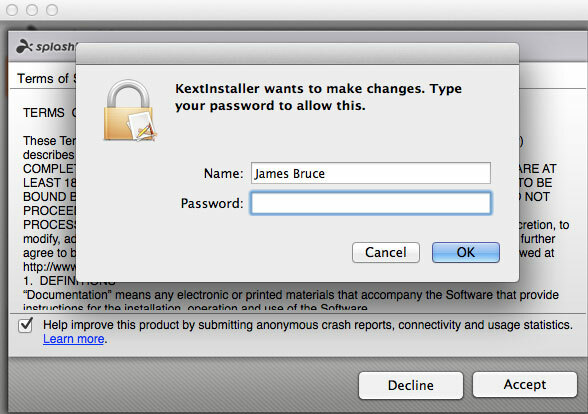
När du väl är installerad ombeds du att skapa ett användarnamn och lösenord, men dessa behövs bara för fjärrkontrollen Splashtop 2-appen.
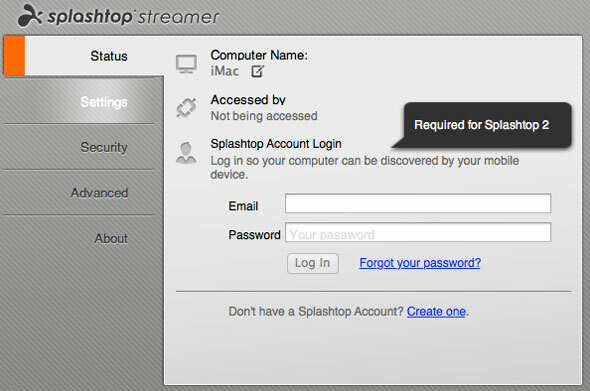
Du måste dock klicka på säkerhet fliken och skapa en säkerhetskod, som inte är uppenbar; samt installera den virtuella skärmdrivrutinen under Inställningar> Avancerat. En omstart krävs också.
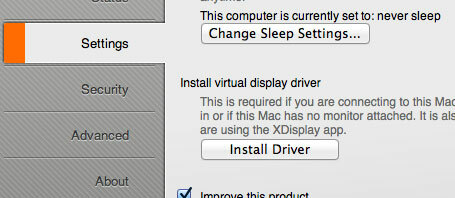
När du är klar med allt detta, växla till iPad, starta XDisplay och du bör se att din dator automatiskt har upptäckts. Knacka på den så skulle den ansluta, även om det tog några uppdateringar för mig och såg ut som datorn bröt i processen. Men så småningom kommer skärmen att utvidgas och ett användbart tipssystem visas.
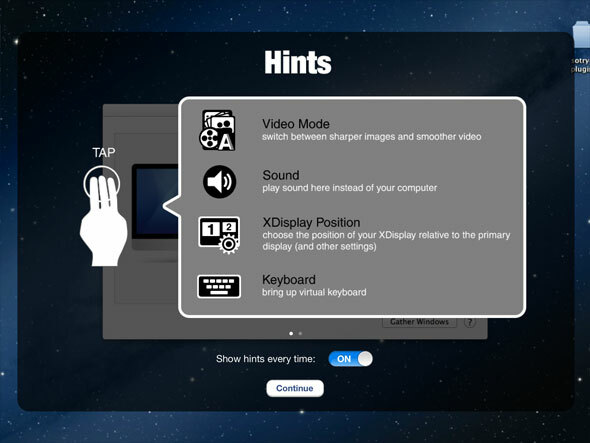
Prestanda: Bra
Ett tryck med tre fingrar öppnar appinställningarna, varav en är att växla mellan smidig och skarp. I smidigt läge var videouppspelning bra, men texten är suddig.
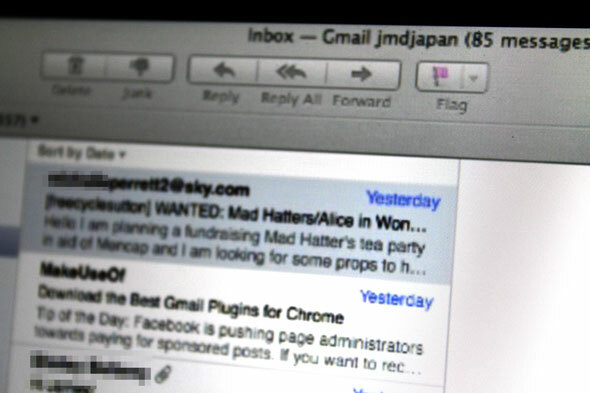
I skarpt läge var video fortfarande spelbar, men musresponsen fick en nosefärg. De flesta texter var lätta att läsa, men tydligen inte "retina" -klass. Det är också värt att notera att beröring styr musrörelser, så du bör kunna dra in skrivbordsapplikationer med den här appen om du vill. Och eftersom appen är upplösningsoberoende kan du också zooma in.
Splashtop XDisplay är gratis att ladda ner med en 10-minuters begränsning och är för närvarande på 50% försäljning till $ 4,99 för att låsa upp hela appen. Det är svårt att installera och de nödvändiga stegen är inte uppenbara eller dokumenterade någon central plats, men det fungerar exakt som det säger på tennet och att kunna växla mellan skarp text eller mjukare grafik gör det lämpligt för ett brett utbud av tillämpningar.
9,99 dollar kan verka som ett högt pris att betala för en app som har fått 2 stjärnor i genomsnitt och endast Mac kompatibla, men jag hade inga specifika problem med detta, så kan bara anta att betyg kom från tidigare buggy versioner.
Enkel installation: bra
Installera anslutningsprogramvaran och starta om - det är det. Inga lösenord, inga dolda drivrutiner installeras. Det fungerar bara. Gränssnittet på MiniDisplay för iPad är enkelt, med en fin bild av alla erkända maskiner. Välj maskinen och några sekunder senare har du ett utökat skrivbord. Om din Mac har ett användarlösenord inställt, måste du ange det.
Prestanda: Avskyvärt långsam men kristallklar
Fördröjningen är outhärdligt långsam - det skulle ta några sekunder att dra ett fönster till det utökade skrivbordet och få det att visas. Att bara skriva text i ett e-postmeddelande eller Evernote är acceptabelt. Texten är dock kristallklar - den använder uppenbarligen den ursprungliga retinaupplösningen på iPad, vilket förklarar förseningen. Videouppspelning är omöjligt, men om du skriver e-postmeddelanden eller läser små chattskärmar är det du använder makt uppskattar näthinnegrafiken.
Musrörelse utförs med ett enda tryck, så ingen ritning är möjlig.
Mini Display är en universell app, så du kan också köra den på din iPhone - även om bara en enhet kan anslutas på samma gång vilket innebär att det inte finns någon linje i varje iDevice du äger för skojs skull. Det är också värt att påpeka att den högre upplösningen på iPhone gör den helt obrukbar för, ja, vad som helst.
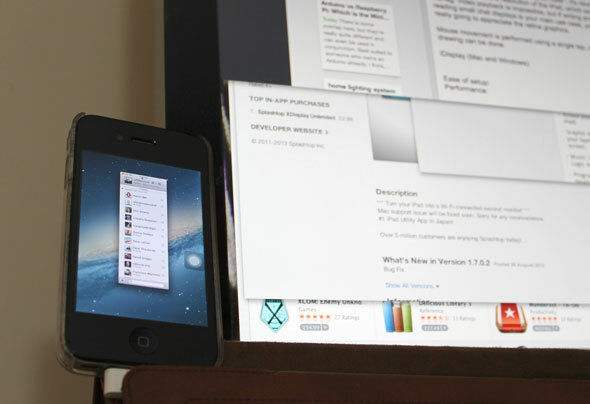
AirDisplay ($ 9,99, Mac och Windows)
Enkel installation: bra
Återigen krävs en enda installation och inga lösenord att ställa in eller ytterligare steg. Om det var någon förvirring om vad du ska göra, förklarar Air Display på iPad exakt vad du behöver göra för antingen Mac eller Windows, inklusive hur du konfigurerar ett ad-hoc Wi-Fi-nätverk om det behövs.
![Hur du använder din iPad (eller iPhone!) Som en andra bildskärmshjälp för [iOS]](/f/0b1cc7e18a26af353f20eb21d3b9edab.jpg)
För att faktiskt börja använda skärmen, aktivera och välj den andra enheten från menyraden i Mac- eller Windows AirDisplay-värden.
Notera: det fanns tidigare en gratisversion av den här appen som sedan har dragits tillbaka - utvecklarna fann att det slaktade försäljningen av hela appen.
Prestanda: Rimligt
Återigen använder Air Display den fulla upplösningen på en iPad - vilket är ungefär detsamma som min iMac, så pixeldensiteten gör många appar oanvändbara, dock med otroligt tydliga detaljer. Här är några små Photoshop-menyer, till exempel.
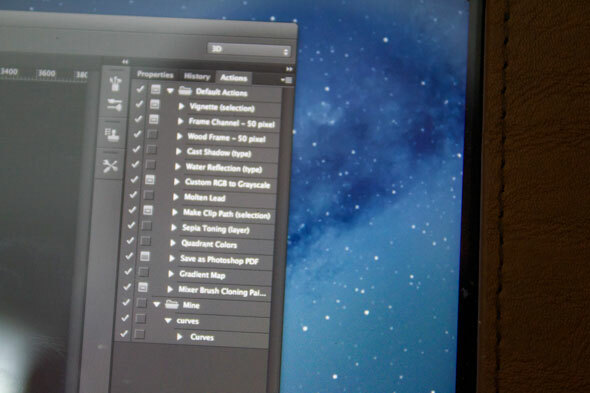
Video och allmän användning är mycket laggy, men subjektivt kändes det inte så illa som Mini-Display. Du kan till och med dra direkt i Photoshop, smidigt men om än med en märkbar andra fördröjning mellan beröring och att linjen visas. Påtagligt inkluderar AirDisplay också möjligheten att använd inte retinaupplösningar - det är undanstoppat i preferenser. Inaktivering av detta gör det på nivå med XDisplay's skarp inställning och gör allt mer lyhörda och UI-element mer rimliga.
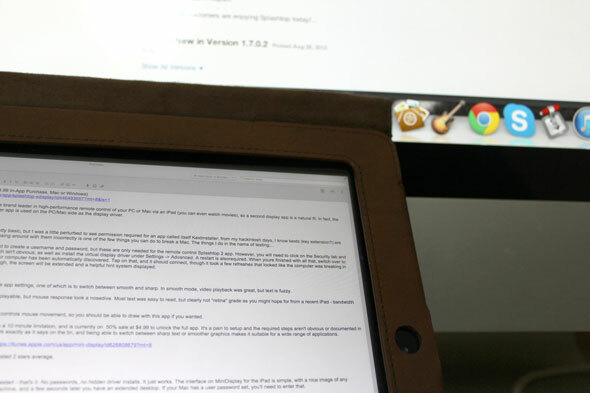
Vinnaren
För att vara ärlig, att försöka använda iPad som en andra skärm fick mig att mysa mycket hemsk oavsett vilken app. Återigen, min huvudsakliga arbetsmaskin är en 27 ″ iMac - om du skulle placera iPad tillsammans med en 13 ″ MacBook Air, kanske du är mer uppskattad av alla extra tum som du kan få tag på.
För grundläggande uppgifter som att hålla ett chattfönster öppet, kontrollera en e-postklient eller kanske som en statusövervakare - fungerar iPad beundransvärt. Den tydliga vinnaren för mig i denna runda måste dock Splashtop XDisplay. Ja, det visas inte i näthinnans upplösning, men i praktiken är det faktiskt bättre än de andra apparna som slutade visa fönster med otrolig detalj, men så liten att de är värdelösa.
XDisplay låter dig växla mellan en högre (men inte retina) upplösning av högre kvalitet och något mer än acceptabelt för smidig videouppspelning. Det är tyvärr låtit ned av den komplexa och något skrämmande installationsprocessen. AirDisplay kommer en beundransvärd sekund när du inaktiverar näthinnegrafik, och installationen är mycket vänligare. Det är ett tufft samtal mellan de två.
Har du hittat en bättre lösning för att använda din användning iPad som en andra bildskärm? Låt oss veta i kommentarerna om du har, eller om du använder din iPad som en andra bildskärm ofta - vi skulle gärna höra dina upplevelser och vilken typ av appar du dockar där.
Du kan också Använd Sidvagnen för att använda din iPad som en andra bildskärm Hur du använder din iPad som en andra Mac-skärm med sidovagnOm du har en nyare Mac och iPad kan du dra nytta av Sidecar-funktionen för att få en extra bildskärm. Läs mer .
Introduktionsbild: ShutterStock - flera bildskärmar
James har en kandidatexamen i artificiell intelligens och är CompTIA A + och Network + certifierad. Han är ledande utvecklare av MakeUseOf och tillbringar sin fritid med att spela VR-paintball och brädspel. Han har byggt datorer sedan han var liten.